从任何设备共享 YouTube 视频的 6 种最佳方法
已发表: 2022-02-13您想从任何设备分享 YouTube 视频吗?
那么这篇文章是你正确的选择。 阅读本文一次,然后您可以通过 6 种方式从您的任何设备(如 Android、iOS 和计算机(Windows/Mac/Linux))分享您想要的 YouTube 视频。
目录
分享 YouTube 视频的 6 种最佳方法
您可以通过 6 种方式轻松地从任何设备共享 YouTube 视频,例如使用计算机 (Windows/Mac/Linux)、Android 和 iOS。 有关详细信息,只需执行以下操作:
- 通过以下方式从您的计算机 (Windows/Mac/Linux) 共享 YouTube 视频:
- 使用 YouTube 视频播放器右上角可见的共享选项图标。
- 使用 YouTube 视频播放器下方的共享选项图标。
- 在 YouTube 视频播放器上右键单击鼠标。
- 通过以下方式从您的 Android 和 iOS 设备共享 YouTube 视频:
- 使用 YouTube 视频播放器右上角可见的共享选项图标。
- 使用 YouTube 视频播放器下方的共享选项图标。
- 单击视频右侧可见的更多选项图标(三个垂直点符号图标)。
您可能会喜欢:在 Android 上下载 YouTube 视频的 2 种方法(离线和在线)
1. 从您的计算机(Windows/Mac/Linux)分享 YouTube 视频
您可以使用您的计算机 (Windows/Mac/Linux) 以 3 种方式将您想要的 YouTube 视频分享到社交媒体。
视频教程
为了方便读者,我们以视频教程的形式提供了这篇文章。 如果您有兴趣阅读,可以跳过视频并开始阅读。
1.1 使用 YouTube 视频播放器右上角可见的共享选项图标
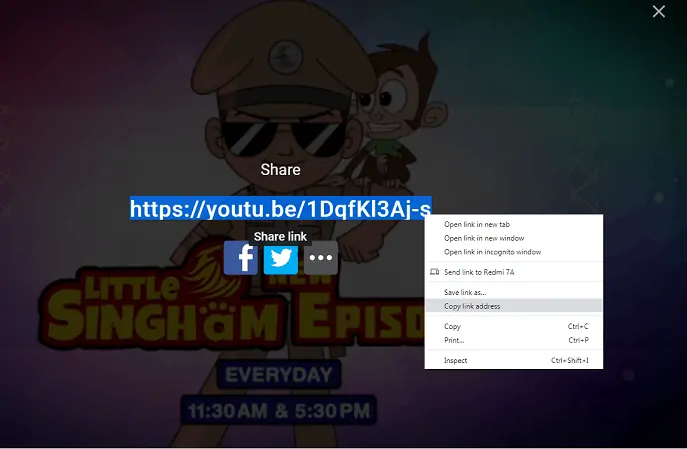
本节将告诉您如何使用 YouTube 视频播放器右上角显示的共享选项来共享 YouTube 视频。
总时间: 1分钟
第一步:打开 YouTube 网站
在您的计算机 (Windows/Mac/Linux) 上,打开任何浏览器,例如 Chrome、Firefox 或 Safari。 然后访问 YouTube 网站并登录。
第二步:打开你的视频
接下来,在搜索栏上,输入要搜索的视频的关键字,然后按键盘上的 Enter 按钮。
Step3:全屏观看视频
接下来,单击要查看的视频。 接下来,您想要的视频开始播放。 然后以全屏模式查看。
第四步:点击分享选项
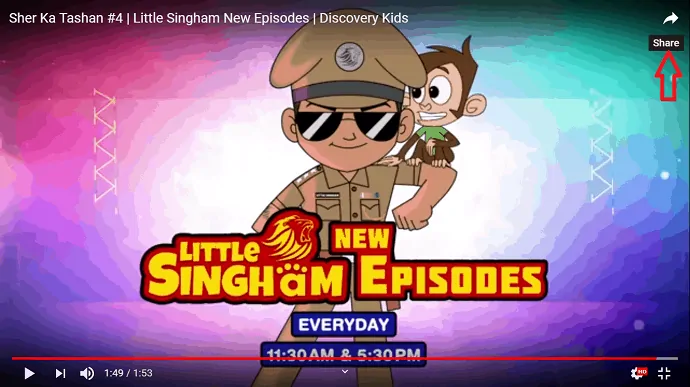
接下来,单击 YouTube 视频播放器右上角可见的共享选项图标。
第五步:分享视频
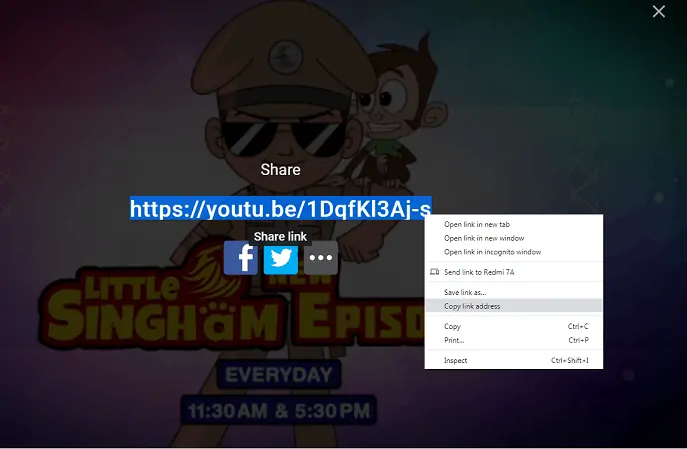
接下来,您可以查看 Facebook 和 Twitter 徽标。 单击这些徽标可在您的 Facebook 和 Twitter 页面上分享此视频。 或者右键单击链接。 然后点击复制链接地址。 然后复制此视频的 URL。 然后,您可以直接将此链接地址粘贴到您的 Facebook、Twitter 等以分享此视频。
1.2 使用 YouTube 视频播放器下方的共享选项图标
步骤1:在您的计算机上打开浏览器。 并访问 YouTube 网站并登录。
步骤2:接下来,在搜索栏上,输入您要搜索的视频的关键字。 然后按键盘上的回车键。
第三步:接下来,点击你想要的视频。 然后它播放。 现在单击 YouTube 视频播放器下方的共享选项图标。
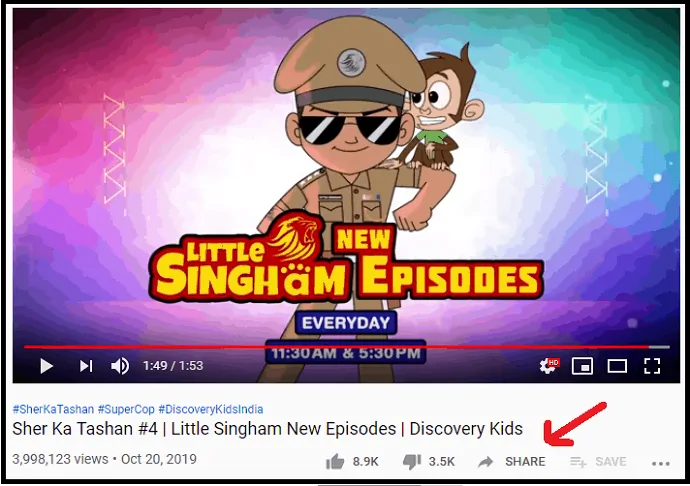
第 4 步:接下来,您可以查看各种社交媒体徽标,如 Facebook、Twitter、Tumblr、LinkedIn 等。 您可以单击这些徽标来分享此视频。

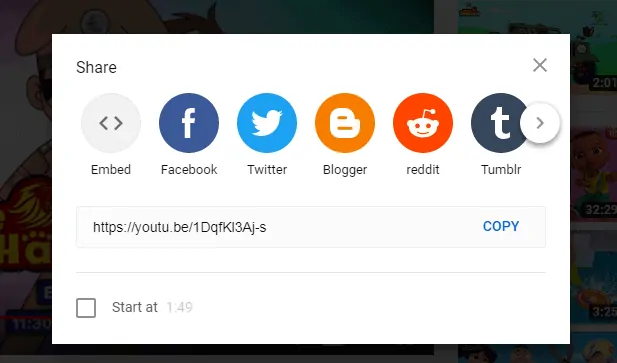
第 5 步:此外,如果您想在您的网站或博客上分享此视频。 然后点击嵌入。 然后出现 HTML 代码。 然后单击复制按钮。 然后复制 HTML 代码。 接下来,将此代码粘贴到您的网站或博客 HTML 中。 然后,此视频将嵌入您的网站或博客中。
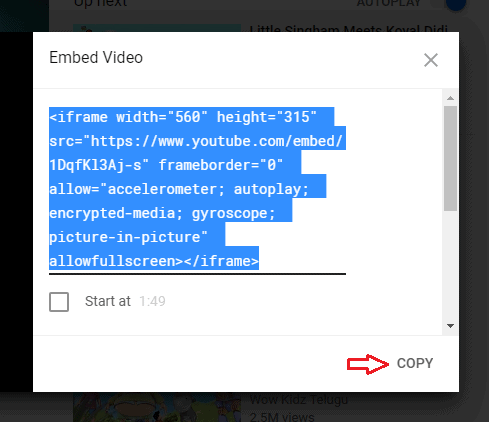
推荐:你如何下载 YouTube 视频? 我做的3种方法!!
1.3 在 YouTube 视频播放器上右击鼠标
步骤1:在您的计算机上打开浏览器。 然后访问 YouTube 网站并登录。
步骤 2:接下来,在搜索栏上,输入您要分享的视频的关键字。
步骤3:接下来,单击您想要的视频。 然后它播放。
Step4:接下来,右键单击视频。
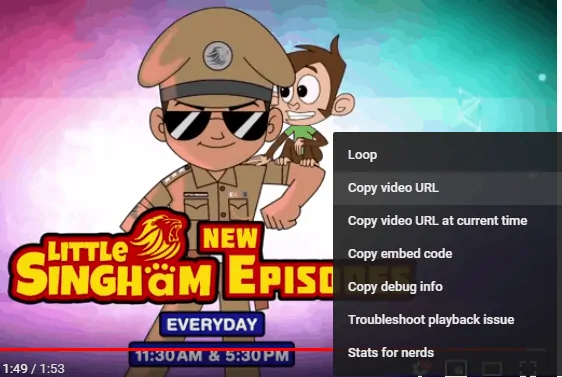
Step5:接下来,点击复制视频网址。 然后复制此视频的 URL。 接下来,将此 URL 粘贴到您的 Facebook、Twitter 等以分享此视频。 你也可以点击复制嵌入代码。 然后复制此视频的 HTML 代码。 稍后,您可以将其粘贴到您的网站 HTML 或博客中。 以便将此视频嵌入您的网站或博客中。
2. 从您的 Android 和 iOS 设备分享 YouTube 视频
您可以通过三种方式从 Android 和 iOS 设备共享 YouTube 视频。
2.1 使用 YouTube 视频播放器右上角可见的共享选项图标
第 1 步:在您的移动设备上打开 YouTube 应用程序。 并登录。(如果您尚未安装 YouTube 应用程序,请在您的设备上安装)。
Step2:接下来,输入您要分享的视频的关键字。 然后按键盘上的回车键。
第三步:接下来,点击你想要的视频。 然后它打开并播放。
第 4 步:接下来,单击 YouTube 视频播放器右上角可见的共享选项图标。
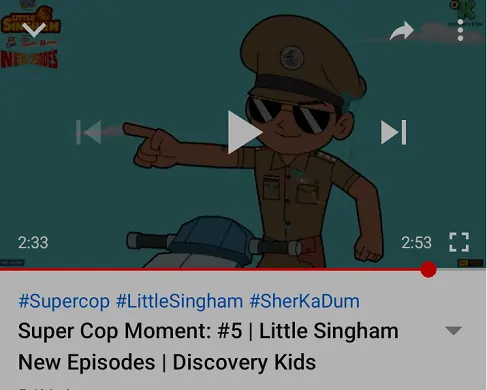
Step5:接下来,您可以查看各种社交媒体标志,如 Facebook、WhatsApp、Facebook Messenger 等。 然后单击您想要的社交媒体以分享此视频。
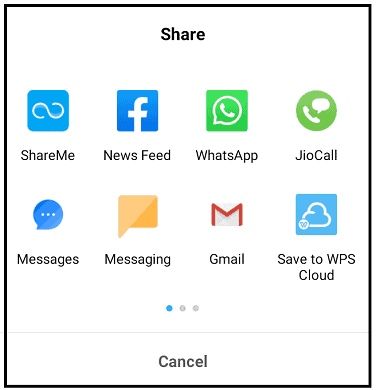
阅读:Android YouTube 离线功能有助于稍后观看视频
2.2 使用 YouTube 视频播放器下方的分享选项图标
第 1 步:在您的移动设备上打开 YouTube 应用程序。 并登录。
Step2:接下来,输入您要分享的视频的关键字。 然后按键盘上的回车键。
第三步:接下来,点击你想要的视频。 然后它打开并播放。
第 4 步:接下来,单击 YouTube 视频播放器下方的共享选项图标。
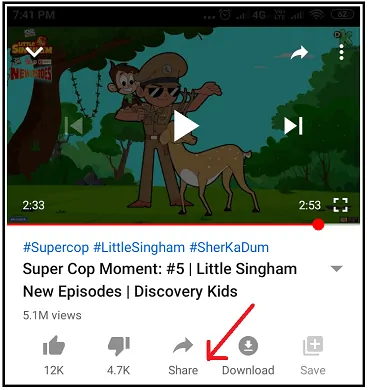
Step5:接下来,您可以查看各种社交媒体标志,如 Facebook、WhatsApp、Facebook Messenger 等。 然后你可以选择你想要的社交媒体来分享这个视频。 或者您可以单击复制链接选项。 然后复制此视频的 URL。 然后,您可以将其粘贴到任何社交媒体上进行分享。
此外,您还可以单击“消息传递”选项将此视频的 URL 作为普通消息分享给您的朋友或其他人。
2.3 单击视频右侧的更多选项图标(三个垂直点符号图标)
第 1 步:在您的设备上打开 YouTube 应用并登录。
Step2:接下来,在搜索栏输入您要分享的视频的关键字。
Step3:接下来,您可以查看与这些关键字相关的一系列视频。
第 4 步:接下来,单击所需视频旁边的更多选项图标(三个垂直点符号图标) 。
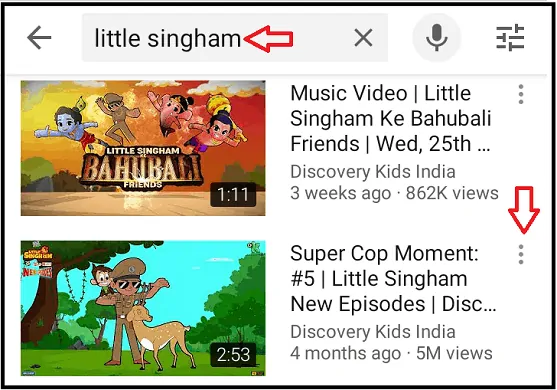
第五步:接下来,点击分享。
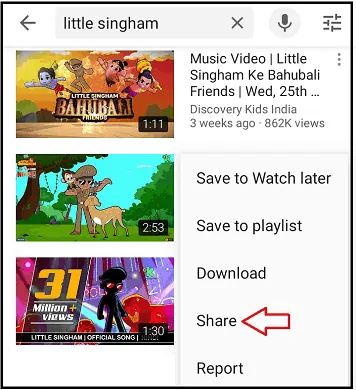
Step6:接下来,您可以查看各种社交媒体标志,如 Facebook、WhatsApp、Facebook Messenger 等。 然后你可以选择你想要的社交媒体来分享这个视频。
结论
现在您已经了解了 6 种最简单的方法,可以将您想要的 YouTube 视频分享到 Facebook、Twitter、Tumblr 等社交媒体。 此外,您可以从任何设备(如 Android、iOS 和计算机 (Windows/Mac/Linux))分享您想要的 YouTube 视频。
- 阅读下一篇:如何为 YouTube、Facebook、Whatsapp 压缩视频文件
- 3 种添加、发布或上传视频到 YouTube 的方法
我保证这篇文章肯定可以帮助您使用任何设备分享您想要的 YouTube 视频。 如果您喜欢这篇文章,请分享并关注 Facebook、Twitter 和 YouTube 上的 whatvwan 以获得更多提示。
分享 YouTube 视频常见问题解答
您如何在 YouTube 上分享视频?
您可以使用任何设备以 6 种方式分享您想要的 YouTube 视频。 有关完整的详细信息,请阅读本文一次。
我可以在 Instagram 上分享 YouTube 视频吗?
是的。 只需粘贴 YouTube 视频的 URL 并在您的 Instagram 上分享。
我可以在 Facebook 上分享我的 YouTube 视频吗?
是的。 您可以使用任何设备以 6 种方式在 Facebook 上分享您的 YouTube 视频。 有关详细信息,请浏览本文一次。
分享 YouTube 视频是否合法?
是的。 如果共享选项图标位于 YouTube 视频播放器的右上角或 YouTube 视频播放器下方。 然后,您可以在未经任何许可的情况下分享这些视频。 这意味着 YouTube 本身支持观众分享他们想要的 YouTube 视频。
您如何在 Android 上分享 YouTube 视频?
您可以使用分享选项和更多选项图标以 3 种方式轻松地从您的 Android 设备分享您想要的 YouTube 视频。 有关详细信息,请浏览本文一次。
